excel公式怎么用-excel公式大全详解
时间 2025-05-27 来源:绿色安全下载站阅读:次
excel公式如果用好,可以提高工作效率,节约大把时间,本期绿色安全下载站为各位带来excel公式怎么用,因此决定进行excel公式大全详解。各位来看一下今天的内容吧!
一、批量excel公式
操作步骤:
1.选定需要输入公式的单元格区域
2.在编辑栏中输入所需公式
3.按下Ctrl+Enter组合键
即可实现公式的批量填充
(注:原图示为操作界面,显示批量填充效果)
二、其他excel公式操作
包括:
1.批量修改公式
2.快速查找公式
3.显示公式
4.计算结果保护
5.公式隐藏
6.显示所有公式
7.公式转数值
8.显示其他单元格公式
9.公式转换为结果
10.快速查找错误
2:批量修改公式
对于公式中需要统一修改的相同部分,可以直接利用替换功能来快速完成,无需逐一调整。
3:快速查找公式
具体操作步骤如下:首先选定需要处理的表格区域,然后按下Ctrl+G快捷键打开定位窗口。在定位条件中选择"公式"选项,点击确定后,即可选定表格中所有包含公式的单元格。
4:显示公式部分计算结果
在公式编辑状态下,若需查看某部分表达式的计算结果,只需选中该部分表达式,按下F9功能键即可显示其计算结果。
要恢复公式,按下ESC键即可退出当前的编辑状态。对于保护公式,首先要选择非公式区域的单元格,然后取消单元格锁定设置。公式本身所在的单元格无需进行操作。随后,还需要对工作表进行保护:依次点击"审阅"菜单下的"保护工作表"选项即可。
要隐藏公式,需要在保护公式的基础上再增加一个步骤:首先选中包含公式的单元格区域,随后设置单元格格式,进入"保护"选项卡,勾选"隐藏"复选框,最后再执行保护工作表的操作。
从公式展示效果来看,上下文中的公式有两种不同状态:一种是正常显示的完整公式,另一种是仅显示为占位符的隐藏状态。
查看工作表中设置的公式
当需要查看工作表中设置的公式时,可以按下Ctrl+~组合键,或通过以下方式操作:打开"公式"选项卡,点击"显示公式"命令,从而临时显示单元格中的公式内容。
将公式转换为数值
将公式转换为数值的一般操作步骤如下:首先执行复制操作,然后右键点击目标区域,选择"123"(值)选项,即可将公式替换为对应的计算结果。
在Excel中,若要在B列中展示A列单元格的公式,可按照以下步骤操作:
首先,打开"名称管理器",新建一个名称,将公式定义为:
G=get.cell(6,sheet3!a4)
接下来,在B列中输入公式=G,即可实现在B列显示出A列对应单元格公式的功能。
在Microsoft Excel 2013版本中,新增了FORMULATEXT函数。该函数能够直接提取单元格中的公式内容,并以文本形式呈现。在需要将表达式转换为计算结果时,可以采用相同的方法步骤。具体操作为:定义一个名称,将其对应到Evaluate函数,例如"zhi=Evaluate(b2)"。通过这一设置,可以实现对表达式内容的动态计算与结果展示。
请以下步骤为参考:
1.在B列单元格中输入公式"=zhi",即可将B列中的表达式转换为具体数值。
2.快速查找excel公式错误原因:
在出错的单元格左上角,点击绿色三角符号,然后选择"显示计算步骤",以查看公式错误的具体原因。
在"公式求值"窗口中,求值功能会自动暂停在可能存在错误的位置。此时,通过与编辑栏中的公式进行比对,即可准确定位出产生错误的单元格(如D7单元格)。需要注意的是,如果公式中存在多个错误,应当按照顺序进行修正:首先修复当前错误,然后再点击"显示计算步骤"按钮,继续寻找下一个潜在的错误位置。本期excel公式大全详解就为各位介绍到这里,更多excel公式培训请持续关注绿色安全下载软件。
一、批量excel公式
操作步骤:
1.选定需要输入公式的单元格区域
2.在编辑栏中输入所需公式
3.按下Ctrl+Enter组合键
即可实现公式的批量填充
(注:原图示为操作界面,显示批量填充效果)
二、其他excel公式操作
包括:
1.批量修改公式
2.快速查找公式
3.显示公式
4.计算结果保护
5.公式隐藏
6.显示所有公式
7.公式转数值
8.显示其他单元格公式
9.公式转换为结果
10.快速查找错误
2:批量修改公式
对于公式中需要统一修改的相同部分,可以直接利用替换功能来快速完成,无需逐一调整。
3:快速查找公式
具体操作步骤如下:首先选定需要处理的表格区域,然后按下Ctrl+G快捷键打开定位窗口。在定位条件中选择"公式"选项,点击确定后,即可选定表格中所有包含公式的单元格。
4:显示公式部分计算结果
在公式编辑状态下,若需查看某部分表达式的计算结果,只需选中该部分表达式,按下F9功能键即可显示其计算结果。
要恢复公式,按下ESC键即可退出当前的编辑状态。对于保护公式,首先要选择非公式区域的单元格,然后取消单元格锁定设置。公式本身所在的单元格无需进行操作。随后,还需要对工作表进行保护:依次点击"审阅"菜单下的"保护工作表"选项即可。
要隐藏公式,需要在保护公式的基础上再增加一个步骤:首先选中包含公式的单元格区域,随后设置单元格格式,进入"保护"选项卡,勾选"隐藏"复选框,最后再执行保护工作表的操作。
从公式展示效果来看,上下文中的公式有两种不同状态:一种是正常显示的完整公式,另一种是仅显示为占位符的隐藏状态。
查看工作表中设置的公式
当需要查看工作表中设置的公式时,可以按下Ctrl+~组合键,或通过以下方式操作:打开"公式"选项卡,点击"显示公式"命令,从而临时显示单元格中的公式内容。
将公式转换为数值
将公式转换为数值的一般操作步骤如下:首先执行复制操作,然后右键点击目标区域,选择"123"(值)选项,即可将公式替换为对应的计算结果。
在Excel中,若要在B列中展示A列单元格的公式,可按照以下步骤操作:
首先,打开"名称管理器",新建一个名称,将公式定义为:
G=get.cell(6,sheet3!a4)
接下来,在B列中输入公式=G,即可实现在B列显示出A列对应单元格公式的功能。
在Microsoft Excel 2013版本中,新增了FORMULATEXT函数。该函数能够直接提取单元格中的公式内容,并以文本形式呈现。在需要将表达式转换为计算结果时,可以采用相同的方法步骤。具体操作为:定义一个名称,将其对应到Evaluate函数,例如"zhi=Evaluate(b2)"。通过这一设置,可以实现对表达式内容的动态计算与结果展示。
请以下步骤为参考:
1.在B列单元格中输入公式"=zhi",即可将B列中的表达式转换为具体数值。
2.快速查找excel公式错误原因:
在出错的单元格左上角,点击绿色三角符号,然后选择"显示计算步骤",以查看公式错误的具体原因。
在"公式求值"窗口中,求值功能会自动暂停在可能存在错误的位置。此时,通过与编辑栏中的公式进行比对,即可准确定位出产生错误的单元格(如D7单元格)。需要注意的是,如果公式中存在多个错误,应当按照顺序进行修正:首先修复当前错误,然后再点击"显示计算步骤"按钮,继续寻找下一个潜在的错误位置。本期excel公式大全详解就为各位介绍到这里,更多excel公式培训请持续关注绿色安全下载软件。
看过本文的人还看过
热门软件
- 电脑软件
- 手机软件


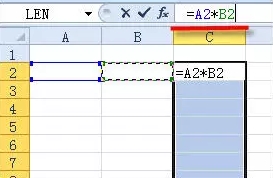
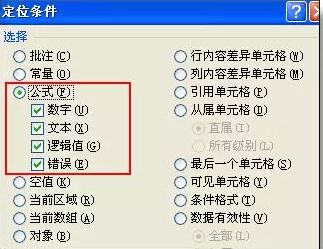

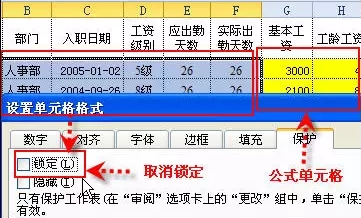


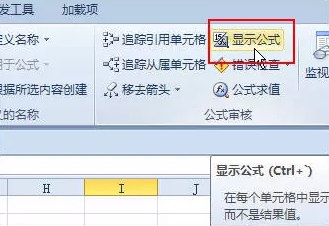



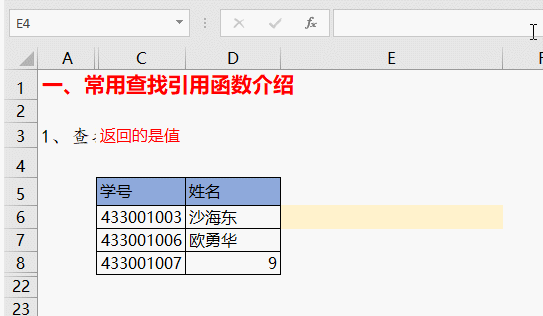



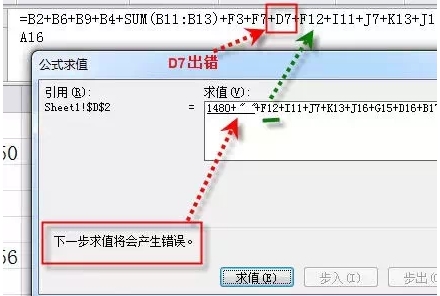


 阿里旺旺买家版v9.12.12C官方版大小:168.3M
阿里旺旺买家版v9.12.12C官方版大小:168.3M 呱呱社区v2.0.0808官方版大小:27.3M
呱呱社区v2.0.0808官方版大小:27.3M YY语音v8.72.0.1官方版大小:131.6M
YY语音v8.72.0.1官方版大小:131.6M 微信网页版v2.5.5官方最新版大小:35M
微信网页版v2.5.5官方最新版大小:35M 微信电脑版v3.3.5.1000官方最新版大小:149.5M
微信电脑版v3.3.5.1000官方最新版大小:149.5M 企业微信v3.1.15.3008官方PC版大小:506M
企业微信v3.1.15.3008官方PC版大小:506M 腾讯TIMv3.3.8.22043官方版大小:79.5M
腾讯TIMv3.3.8.22043官方版大小:79.5M 腾讯会议v2.17.5.410官方PC版大小:214.8M
腾讯会议v2.17.5.410官方PC版大小:214.8M WPS2016电脑版 v11.1.0.10314 免费版大小:246.22MB
WPS2016电脑版 v11.1.0.10314 免费版大小:246.22MB